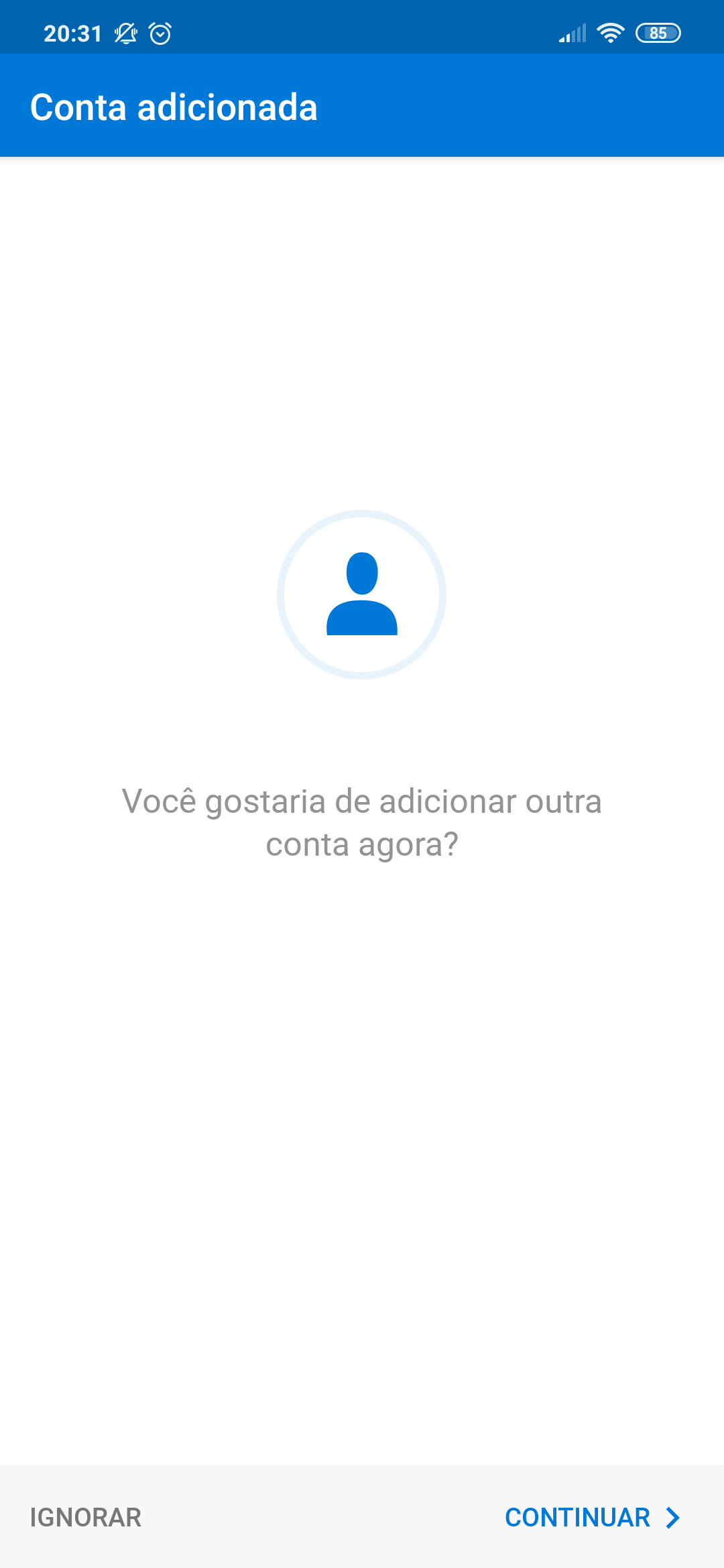- Abra o aplicativo do Outlook.
- Caso o sistema identifique um e-mail automaticamente, desmarque sua seleção e clique em Ignorar.
- Insira seu e-mail Locaweb e clique em Continuar.
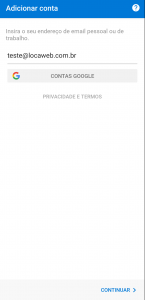
- No canto superior direito clique no ponto de interrogação e em Alterar provedor da conta.
- Selecione a opção IMAP.
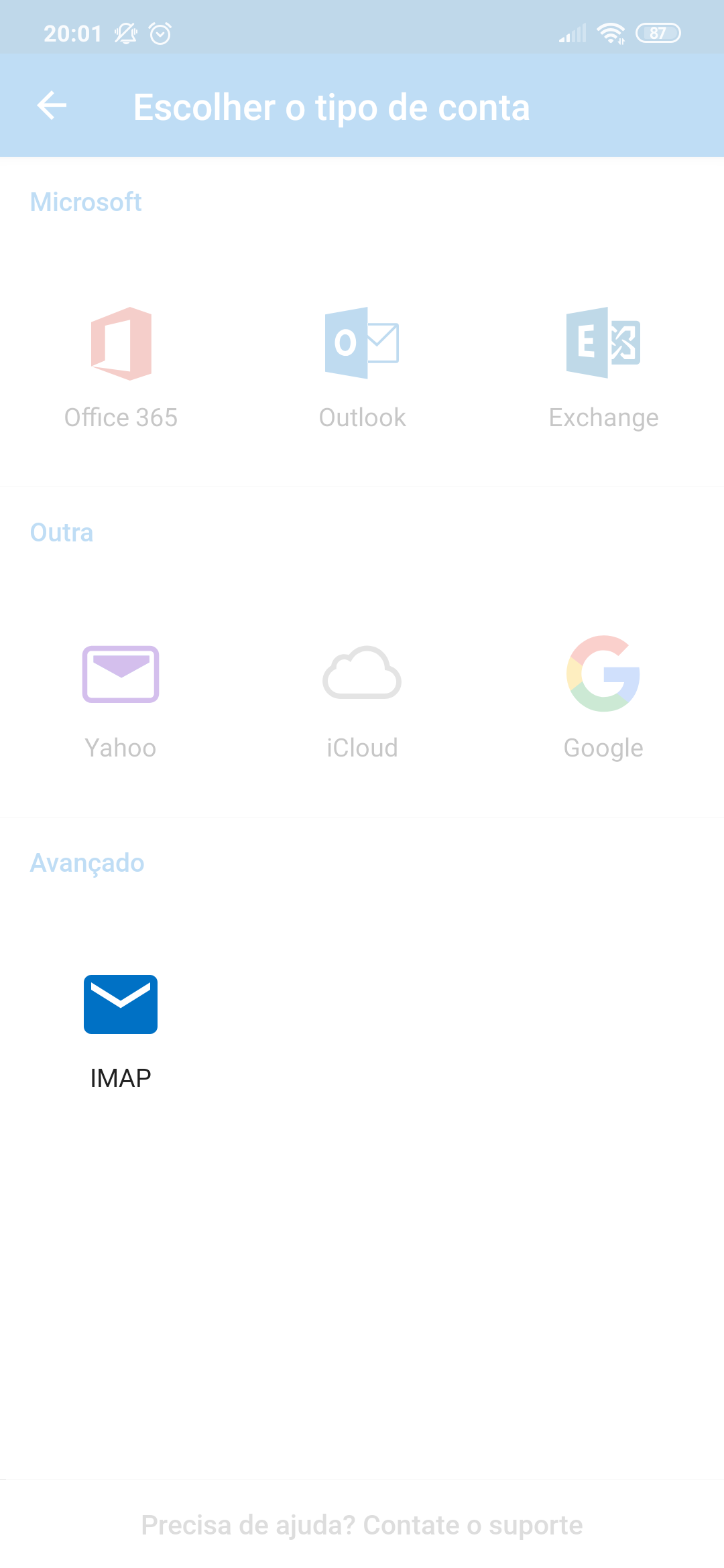
Configurando entradas de servidor
- Clique em Configurações Avançadas e preencha os campos da seguinte forma:
- Nome para Exibição: Ex: Teste Locaweb
- Descrição: Ex: Trabalho
- No campo Servidor de Entrada de Email IMAP preencha os campos da seguinte forma:
- Nome do Host IMAP: email-ssl.com.br
- Nome de usuário IMAP: Ex. teste@locaweb.com.br
- Senha IMAP: Informe a sua senha da conta de email
- No campo Servidor de Saída de Email SMTP preencha os campos da seguinte forma:
- Nome do Host SMPT: email-ssl.com.br
- Nome de usuário SMPT: Ex. teste@locaweb.com.br
- Senha SMTP: Informe a sua senha da conta de email
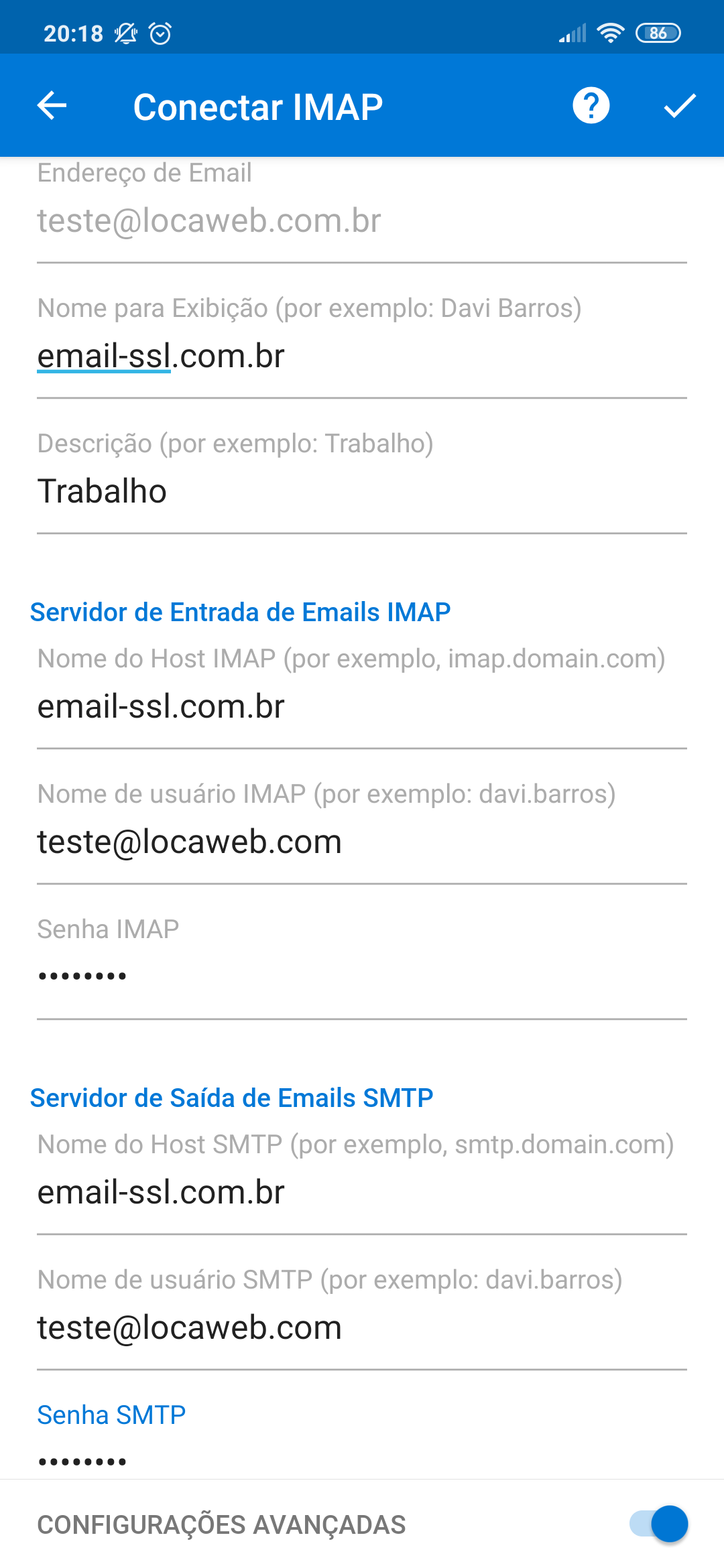
- Se desejar adicionar outra conta de e-mail, clique em Continuar e repita o passo a passo, caso contrário, clique em Ignorar.